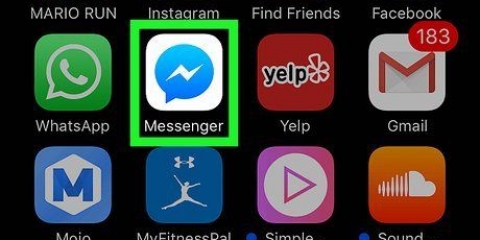Endre et tema på nintendo switch
Denne opplæringen viser deg hvordan du endrer temaer på Nintendo Switch. Du kan velge mellom et standard hvitt og et standard svart tema i systeminnstillingene. Foreløpig tilbyr ikke Nintendo flere temaer som Nintendo Switch kan kjøpe eller laste ned. Dette er en funksjon som sannsynligvis vil bli lagt til senere.
Trinn

1. Slå på Nintendo Switch. Trykk på strømknappen øverst til venstre på Nintendo Switch-konsollen for å slå på Nintendo Switch. Dette er den runde knappen med et ikon med en sirkel gjennom. Du finner den ved siden av volumknappene til venstre.

2. Trykk på hjem-knappen. Hjem-knappen er knappen som ligner et hus på høyre joy-con-kontroller. Dette tar deg til startskjermen.

3. Velg tannhjulikonet. Dette er ikonet som ser ut som et tannhjul. Du finner dette på Nintendo Switch-startskjermen, som er `systeminnstillinger`-menyen.
For å velge elementer på Nintendo Switch, dobbelttrykk på dem på skjermen eller bruk venstre joy-con-kontroller for å navigere til dem, og trykk deretter på en trykk på høyre joy-con-kontroller.

4. Plukke utTemaer. Dette er det ellevte alternativet i systeminnstillinger-menyen. Alle alternativer i systeminnstillinger-menyen vises i venstre sidefelt.

5. Plukke utBasic hvit eller Basic svart. Akkurat nå er dette de eneste to temaene som er tilgjengelige for Nintendo Switch. Mulighet for å kjøpe flere temaer vil trolig bli lagt til senere. Hold systemet ditt oppdatert og sjekk nyhetsfeeden når du starter systemet for de siste oppdateringene og siste Nintendo-nyhetene.
Artikler om emnet "Endre et tema på nintendo switch"
Оцените, пожалуйста статью
Populær